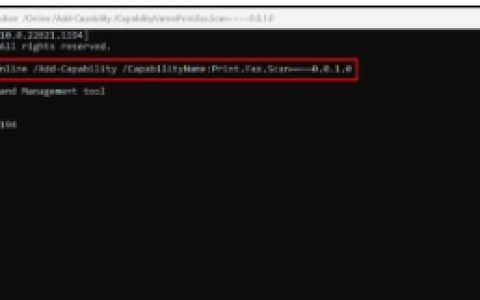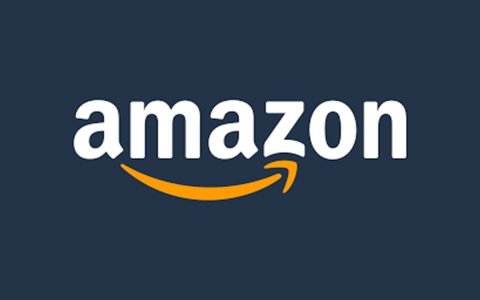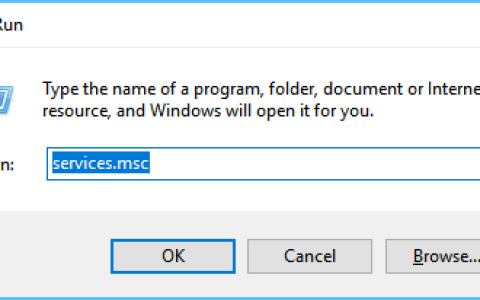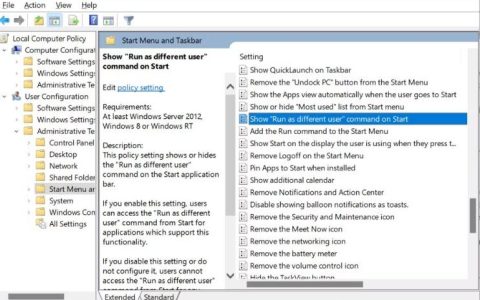电源装置是电脑最重要的组件之一。它为系统的所有其他部分供电,以便它们能够正常工作。电源问题绝不是您应该忽视的问题,因为所有其他组件的健康状况都取决于它。
由于灰尘堆积、位置不正确或气流不畅,您的电源风扇可能会发出很大的声音。风扇轴承或系统中的其他风扇之一可能会产生很大的噪音。您也可能使用了不合适或有故障的电源。
在本文中,我将向您介绍导致电源风扇噪音大的六个最常见的罪魁祸首,并告诉您如何解决每个问题。
继续阅读以了解如何让您的电源风扇运行得更安静。

1. 你的电脑气流不畅
适当的气流对于现代 PC 至关重要,尤其是当您打算在该 PC 上执行任何资源密集型操作时。
看,CPU 和 GPU 等硬件组件会消耗大量电量。大多数 CPU 消耗 60 到 100 瓦,而大多数 GPU 消耗超过 100 瓦。
当今最好的 GPU 可以轻松吸收数百瓦的功率。
所有这些能量都转化为热能。持续吸入冷空气并排出热空气是防止这种热量在 PC 内积聚并炸毁内部结构的唯一方法。
您的电源需要使自身(以及计算机的其余部分)保持凉爽,因此如果它变热,它会指示其风扇旋转得更快,从而产生很大的嗡嗡声。
以下是一些可能导致 PC 气流不畅的常见问题。
灰尘堆积
您的PC 机箱非常适合防尘。尽管如此,它仍需要不时彻底清洁。即使是通风最良好的 PC 也会积聚灰尘。
灰尘是一种很好的隔热体,因此它会导致热量滞留在 PC 机壳内。
如果它聚集在开口、管道和通风孔上,它会阻止热空气逸出,从而导致 PC 内部升温。
如果它聚集在 PC 的内部风扇上,则会减慢它们的速度,进一步阻碍内部气流和外部空气交换。
电源风扇将反应性地旋转得更快,以改善冷却并消除 PC 的多余热量。
结果,您将不得不处理更多的噪音。问题的严重程度取决于噪音的影响程度,因为大多数 PC 都可以通过加快风扇转速来调节内部温度。
如果产生的噪音大得让人不舒服,您应该打开电脑的外壳,用一罐压缩空气清除里面的灰尘。
您也可以使用吹风机,只要记住,不要让 PC 的内部直接与吹风机发生物理接触,因为这可能会导致静电积聚,从而炸毁电子元件。
结块的灰尘必须用人力清除。您可以将清洁材料浸入异丙醇中,使灰尘更容易脱落。
定位不当
如果您的 PC 背对着离它非常近的墙壁,空气将无法通过背面通风孔有效地逸出。这是有问题的,会导致 PC 内部热量积聚。
将您的 PC 放在抽屉或壁橱中可能会让您的工作空间更整洁,但这肯定会缩短系统的使用寿命。
确保您的 PC 周围环境干净且有利于适当的空气流通。避免将您的 PC 放在封闭的空间内。
无进气口
大多数 PC 都有可靠的排气装置,但如今许多 PC 的进气装置仍然很差。不幸的是,你需要两者都有良好的气流。没有另一个就无法工作。
现代 PC 机壳通常带有一组用于进气和排气的内置风扇,因此如果您有其中一个,就不必担心气流问题。
但是检查气流配置仍然是个好主意,以防某些东西没有按正确的预期顺序供应。
如果您有一个看起来像是属于办公室的旧式标准 PC 机壳,您可能需要安装内部风扇来驱动气流。PC 风扇结构紧凑、价格低廉,并直接连接到主板。
2. 电源方向不正确

电源在外壳内的方向很重要。您的电源风扇不应该是气流的主要驱动力,因此它需要独立工作,而不是与系统的其余气流一起工作。
大多数电源装置上可见的风扇是进气风扇。空气通过相邻面上的通风孔排出。
有些人认为电源可以帮助保持 PC 内部的冷却器。但是,您的电源风扇绝不能朝上。
如果是这样,它将从 PC 内部吸入热空气,并将热空气吹到要冷却的组件上,并将更热的空气从出口通风口排出。导致电源温度上升得更快。
电源风量不大,不宜作为机箱内热气的排风机构。
如果你只想让你的电源保持凉爽,风扇应该朝下。这样,它就会从外面吸入冷空气。
这仅在您的 PC 机箱具有足够的离地间隙和底部开口以供空气通过时才有效。大多数现代案例都有,但许多旧案例没有。
如果您确定电源风扇发出噪音,可能值得重新调整 PSU 的方向,使其风扇面朝下。
它会以这种方式保持凉爽,这反过来又会导致 PSU 风扇旋转得更慢,从而降低噪音。
始终确保外壳下方有足够的气隙,以免阻塞电源的进气口。
如果您的电脑放在桌子上,很可能没有问题,但如果您的电脑放在地毯或地板上,请仔细检查气隙。
为机箱支脚添加支柱或将计算机机箱放在板上等解决方案是为电源提供良好进气的绝佳解决方案。
大多数现代 PC 机箱都有可轻松拆卸的电源进气过滤器。如果您维护过滤器,您可以确保您的电源始终获得干净且易于流动的空气。
这也有助于让您的电源风扇和内部部件保持更长时间的清洁。
3.风扇轴承磨损
如果您听到持续不断的呼呼声或嘎嘎声,则您的 PSU 风扇可能有轴承磨损。它有时只能在开机的前几分钟出现。
卸下您的 PC 机箱并在 PSU 风扇运行时检查它。如果它摇晃,磨损或松动的轴承可能是罪魁祸首。
现在,磨损的轴承不是主要问题。除了烦人的噪音外,它还会导致风扇的剩余寿命缩短。
如果不打开 PSU,您无法在家中修复松动的轴承。在任何情况下你都不应该这样做。
小心:即使在断开电源的情况下,打开 PSU 也是一个重大的安全隐患。
如果您想修理 PSU 风扇,我建议您找专业人士维修。越早越好。
因为即使摇摇晃晃的风扇仍能发挥作用,但就目前而言,它可能很快就会失效。
当它发生时,您将不得不修理它,因为在没有风扇的情况下运行 PSU 是极其危险的。
电源装置未正确固定到外壳上
在检查风扇健康状况的同时,还要检查 PSU 本身。切记在处理 PSU 之前断开电源。
确保它牢固地固定在 PC 机箱上。松动的螺母或螺栓可能会导致整个装置因风扇运动而摇晃。
4.你的电源供应不足
所有电源设备都有它们可以为您的计算机提供的最大功率。
对于大多数电源,此值介于 300 瓦到 1000 瓦之间。您会发现异常值,但这些耗材用于小众案例。
例如,办公电脑使用 300 瓦电源即可正常运行。
即使是 600 瓦的电源也可能不足以满足游戏 PC 的需求,尤其是考虑到 GPU 公司最近生产的超大显卡。
好吧,为什么这很重要?
您不希望您的电源以最大容量运行。
在系统的总功耗和电源的最大容量之间保持一定的差距以防止过热非常重要。
- 以 100% 的功率运行的电源无疑会升温,这会导致其风扇旋转得更快以尝试冷却。
- 由于组件供电不足,您将无法利用系统的全部处理能力。
如果您购买的是预制 PC,则电源可能适用于这些组件。但是,如果您最近更换了一些东西或向 PC 添加了一些新东西,则可能已经超出了电源的容量。
由于 GPU 往往是普通 PC 中最耗电的组件,因此 GPU 功耗决定了您需要的电源。
例如,具有 100 瓦额定 GPU 的计算机的理想电源能够为系统提供 300 至 400 瓦的功率。
对于 400 瓦的 GPU,理想的电源能够提供 700 到 800 瓦的功率。
在确定哪种电源适合您的系统时需要进行一些猜测,但您始终可以依赖 GPU 制造商的建议。
电源能效差
电源还有另一个方面;效率等级。用一个例子来解释会更容易。
假设您有一个效率为 80% 的 600 瓦电源。此 PSU 将从墙上插座获取 720 瓦的功率,将 20%(120 瓦)转换为热量,并在满载情况下为您的系统提供 600 瓦的功率。
现在,想象一个类似的场景,但电源效率为 60%(600 瓦,没有 80+)。它将从插座中吸取 840 瓦的功率,将 40%(240 瓦)转化为热能,并在满载情况下为您的系统提供 600 瓦的功率。
后者不仅会吸收更多的能量并浪费更多的能量,而且还会产生两倍的热量。
当今大多数电源的额定值至少为 80+ 青铜。最好的电源 80+ Titanium 的效率高达 90%。
如果您有一个没有 80+ 额定值的旧电源,它可能会将过多的功率转化为热量,然后必须高速运行其风扇以进行补偿。
我建议切换到效率等级为 80+ 的较新 PSU。它不仅运行起来更安静,而且还可以节省能源。
5.这是另一个组件
最后,巨大的噪音可能不是来自您的电源风扇。您的 PC 内部有几个风扇:
- CPU 库存/专用冷却器。
- GPU 粉丝。大多数现代 GPU 的散热器上都装有两个或三个冷却风扇。
- 任何其他内部风扇或 RGB 风扇。
这些风扇中的任何一个都可能产生噪音。最有可能的罪魁祸首是 GPU。
正如我之前提到的,GPU 是普通系统中最耗电的组件。因此,它是产生最多热量并需要最有效冷却解决方案的组件。
GPU 风扇的转速往往比我上面提到的其他风扇快得多,尤其是当芯片因运行游戏或渲染动画等而过载时。
我的观点是:在将噪音视为电源风扇问题之前,请检查 GPU 风扇的健康状况。
6.电源故障
最后,如果您走到这一步还没有找出为什么您的电源风扇声音如此之大,那么它可能只是有故障。
在这种情况下,最好的办法是让专业人员维修设备。他们将能够修理它或帮助您获得新的。
您无法在家中修理有故障的电源。切勿打开电源装置。即使将设备与插座断开连接后,内部电容器仍可储存大量电荷。
你可能会受到很严重的伤害。
最后的想法
总而言之,如果您的电源风扇噪音很大,您应该:
- 改善 PC 的气流。除尘,改善 PC 的定位,并安装内部风扇进行进气。
- 检查您的 PSU 是否朝向正确的方向。将 PSU 风扇朝下以吸入冷空气。
- 检查风扇轴承是否有故障或松动。如果 PSU 风扇摇晃,请进行维修。
- 检查您的 PSU 是否适合您的系统。如果您最近升级了,您的 PSU 可能很难保留一个。
- 如果您的 PSU 效率低下,请获得 80+ 效率的 PSU。